古装效果,模仿电视剧《花千骨》合成古典风照片


@摄影师鱼图:因为最近《花千骨》热播,迷上了高冷尊上,所以突然发奇想创作了一套《白子画前传》,有兴趣的可以搜索微博#白子画前传#欣赏完整剧情版,目前阅读量有50多万了,作为道具、摄影、后期一手包办的人来说,真的好开心,喜欢的人对我就是肯定,所以决定发一个教程,解密制作过程,让喜欢的人了解这是怎么做出来的。
这个教程针对初级开始的,高手可以随便看看,因为拍着套太累太累了,拍完汗流浃背,套图后期合成了三四天左右,尽量贴切电视剧的风格。做的不是特别精细,比如原图拍有点虚了,(拍孩子史上最辛苦的活!)
模特VIA王子小鱼,年龄2岁4个月,大部分是抓拍,所以摄影师们表要求这么严格。
这入正题,首先需要有个相机,手机也能,单反最好了,因为清晰度更高。
素材下载:
PSD及原图素材打包下载链接地址:http://t.cn/RLxHxzC 密码:je9o (推荐)
单独素材下载:http://www.16xx8.com/photoshop/sucai/2015/l484110.html
拍完导入电脑,你需要有一个photoshop,没有需要下载(网址:http://blog.sina.com.cn/s/blog_5ffb33dc0101c72g.html)。
然后把照片右键-打开方式-photoshop,然后就打开了,直接软件开启把照片拖进去更快捷,(这是针对完全不懂的人做的教程,所以说的略多)

这个原片有一处高楼穿帮,然后需要做的有意境一点,先抠图,用什么套索蒙版,钢笔工具都可以,我用的钢笔工具。(抠图可以到这里学习:http://www.16xx8.com/photoshop/koutujiaocheng/)
如果从基础介绍某个工具的使用方法,估计这篇能写本书了,所以我给大家提供关键词,可以百度自行搜索,整篇讲解工具使用方法,只要看懂就会,真的。
钢笔工具方法百度《ps钢笔工具怎么用》或直接打开这篇:http://www.16xx8.com/photoshop/jiaocheng/2014/133005.html
沿着人物及叶子还有房顶整个抠下来就可以了。钢笔抠完按快捷键CTRL+回车,自动变成套索模式,按快捷键CTRL+J复制一层出来,隐藏原图备用,复制出来后右键-羽化2-右键反选DELETE可以让边缘柔和一点没这么生硬。
抠完是这样,后面的透明图层,方便更换背景,房顶缩小了一点,点画面有点多,缩小一点看着舒服。因为取消觉得单调。

从桌面导入事先找好的素材,因为花千骨属于仙幻题材的片子,素材寻找尽量不食人间烟火一点,做出气氛,这个片子人物比较近,找远景即可。

这个素材我很喜欢,亦梦亦幻,色调清新,很般配这张图,导入到文件中后需要调整下透视到合适视觉,因为图是仰拍。

素材是模板的,照片是竖版的,怎么办呢?这时候按CTRL+T,自由变形工具按着SHIFT拉其中一个点放大至整个画面。

调整透视放大至整个画面后看着协调多了。透视调整方法,按CTRL+T自由变形-透视,点击上面的任意点往里缩,做出仰视感。
上面忘记说房顶怎么缩小了,抠出来后可以用选区工具,快捷键M框住房顶,按CTRL+T自由变形缩小在原图调整到左上角即可。
现在看着已经差不多完工了,需要做一些调色,及添加发包,看着更像古装人物。

添加调整图层-曲线,数值如下:

微弱的调整下RGB高光位置压一点,阴影控制不变,蓝通道高光位置加点黄,阴影部位保持不变,
接着添加调整图层-可选颜色,数值如下:
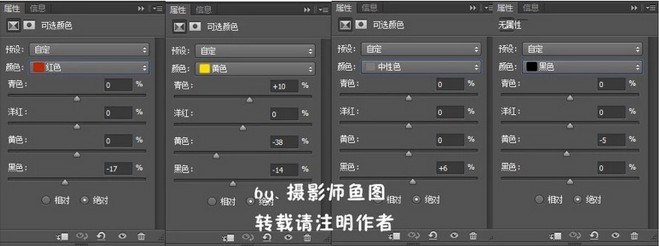
添加调整图层(上面示意红框位置),照片滤镜蓝-浓度7
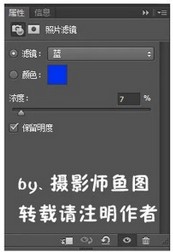
添加调整图层-亮度对比度,亮度4,对比度19
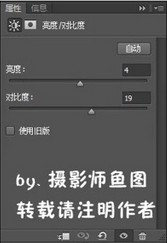
调整前后对比:

可以看出画面更统一了,色调更符合小尊上高冷的气质了。
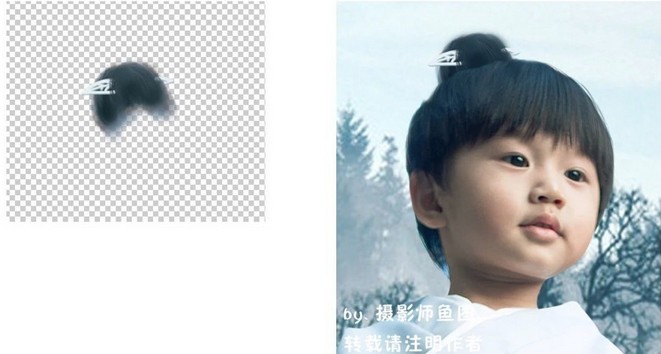
加上发包,发包可以截图电视剧里尊上的发包借用下,需要找合适角度也可以自己画,需要注意透视,色调,发丝。
加上发包后把电视剧LOGO放进来,然后盖印一层(CTRL+ALT+SHIFT+E)加USM锐化,最终完工
PS:因为这张虚了一点点,锐化加的比较大。
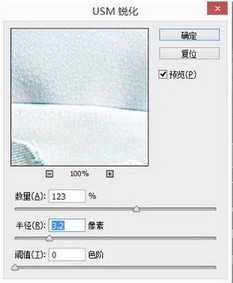
最终效果:

盖印一层作用就是保留所有分层单独合并出一层,快捷键:CTRL+SHIFT+ALT+E
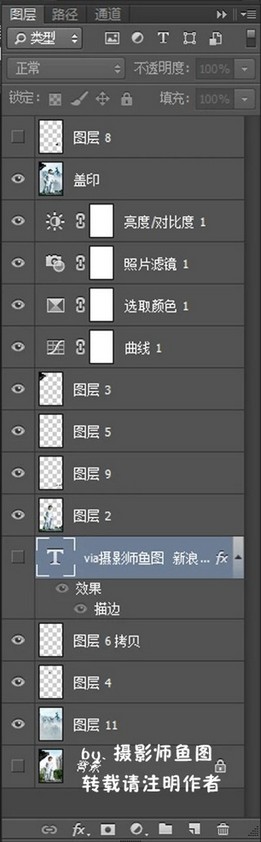
这个是这个作品中比较简单的一个,方法跟其他是一样的,做了18张图,所以有部分做的不一定很完美,包括衣服缝制的也有瑕疵,希望此教程能对你有帮助,对于初学者建议先了解软件基础使用方法,会更容易了解教程所讲内容,其他系列作品请点击#白子画前传#。







